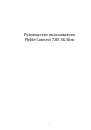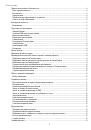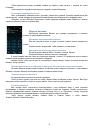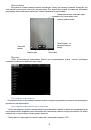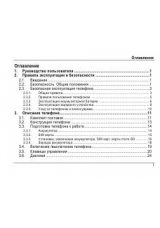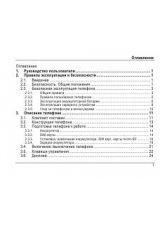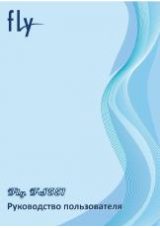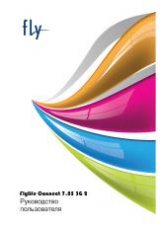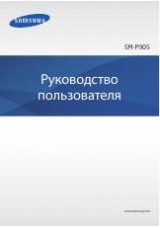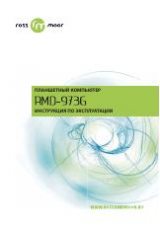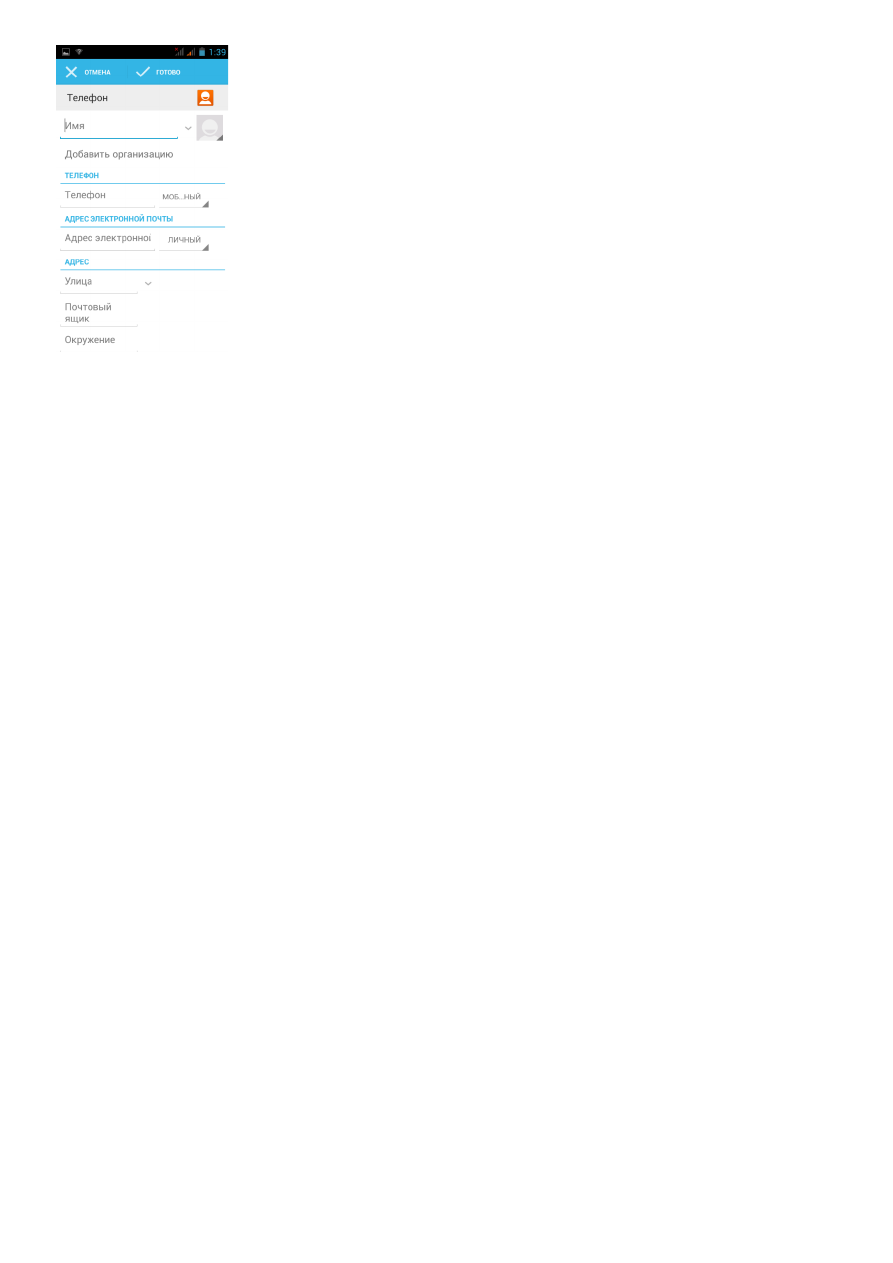
14
Телефонная книга
С
приложением
Контакты
вы
можете
использовать
контакты
SIM-
карты
.
Добавление нового контакта
На
Главном
экране
нажмите
Меню
>
Тел
.
книга
.
В
открывшемся
окне
Тел
.
книга
нажмите
иконку
Добавление
нового
контакта
(
плюс
)
в
верхней
части
дисплея
.
Выберите
место
сохранения
нового
контакта
.
Введите
сведения
о
контакте
в
соответствующие
поля
.
Нажмите
Назад
,
если
вы
хотите
сначала
закрыть
экранную
клавиатуру
,
и
облегчить
процесс
прокрутки
по
другим
полям
.
Затем
нажмите
Готово
.
Импортирование контактов с SIM-‐карты
В
телефон
можно
скопировать
все
контакты
с
SIM-
карты
.
На
Главном
экране
нажмите
Меню
>
Тел
.
книга
.
На
вкладке
Тел
.
книга
нажмите
Опции
>
Импорт
/
Экспорт
.
Выберите
источник
,
откуда
следует
экспортировать
контакты
.
Далее
выберите
место
,
куда
следует
сохранить
их
.
Отметьте
желаемые
контакты
и
переместите
их
в
телефон
.
Изменение сведений о контакте
На
Главном
экране
нажмите
Меню
>
Тел
.
книга
.
Выберите
нужный
контакт
,
затем
нажмите
Опции
-
Изменить
.
Введите
новые
сведения
для
контакта
.
Затем
нажмите
Готово
.
Установить мелодию на контакт
Вы
можете
установить
отдельную
мелодию
на
определенный
контакт
.
На
Главном
экране
нажмите
Меню
>
Тел
.
книга
.
Выберите
необходимый
контакт
и
установите
мелодию
(
Опции
–
Задать
рингтон
).
Установка
мелодии
возможна
только
на
контакт
,
сохраненный
в
телефоне
.
Поиск контакта
На
главном
экране
нажмите
Меню
>
Тел
.
книга
.
Нажмите
кнопку
на
иконку
Поиск
контактов
на
телефоне
в
левом
нижнем
углу
дисплея
(
лупа
).
В
строке
поиска
введите
несколько
первых
букв
имени
или
фамилии
искомого
контакта
.
Будут
показаны
совпадающие
контакты
.
Если
список
совпадающих
контактов
длинный
,
то
для
показа
большего
числа
результатов
нажмите
Назад
,
чтобы
скрыть
экранную
клавиатуру
.
Удаление контактов
На
Главном
экране
нажмите
Меню
>
Тел
.
книга
.
Выберите
контакт
и
откройте
его
.
Нажмите
Опции
-
Удалить
.
Вы
можете
удалить
сразу
несколько
контактов
.
В
телефонной
книге
нажмите
Опции
и
выберите
пункт
Удалить
контакт
.
Выберите
контакты
,
которые
вы
хотите
удалить
,
и
нажмите
Удалить
.
В
ответ
на
запрос
нажмите
Ок
.
Группы контактов
Распределите
контакты
по
группам
,
чтобы
вы
могли
легко
отправлять
сообщение
или
сообщение
эл
.
почты
всей
группе
.
Создание группы
На
Главном
экране
нажмите
Меню
>
Тел
.
книга
>
вкладка
Группы
.
Нажмите
иконку
Создать
новую
группу
(
плюс
)
внизу
дисплея
.
Введите
имя
группы
и
добавьте
контакты
.
Войдите
в
группу
,
нажмите
клавишу
Меню
>
Изменить
.
Выберите
контакты
,
которые
вы
хотите
добавить
в
группу
,
и
нажмите
Готово
.